wps2019怎么打印预览_WPS文档表格打印预览教程
2025年08月06日
专业编辑修订后:WPS2019的最新版本已上线,为帮助用户更好地理解和使用新功能,我将指导如何在该版本中操作预览功能。
1、 首先,我们使用WPS打开准备打印的文档或者表格文件。
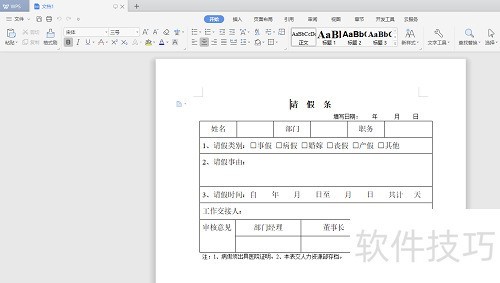
2、 然后我们点击左上角的【文件】
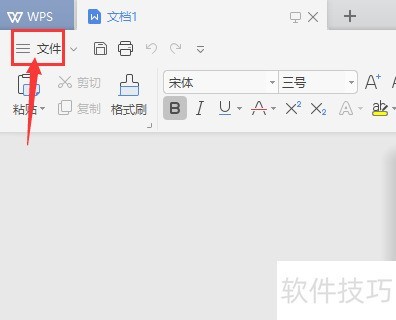
3、 在弹出的菜单中,将鼠标指针移到【打印】这两个字处,不要点击。
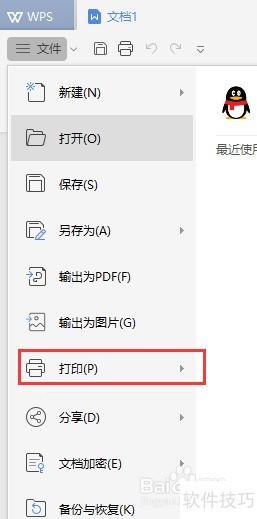
4、 鼠标指针移动【打印】处后,右侧就会显示【打印预览】这几个字。
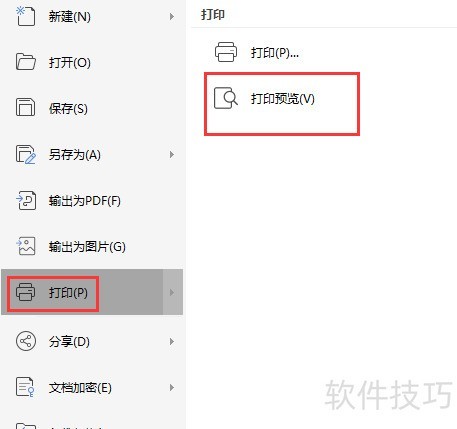
5、 我们点击【打印预览】这几个字后,就可以预览到要打印的文件是什么样式的了。
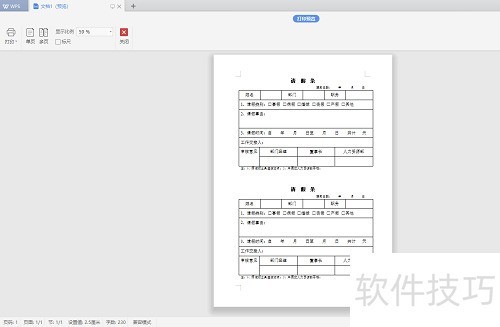
上一篇: wps2019怎么把文字居中
最新文章
为什么说WPS Office是现代办公的终极解决方案?在数字化办公...
为什么WPS Office成为千万用户的首选?还在为复杂的Office软...
为什么选择WPS Office作为你的办公助手?作为国内办公软件的...
在这个数字化办公的时代,选择一款高效、智能的办公软件至关...
为什么选择WPS Office?在如今快节奏的办公环境中,一款高效...
为什么WPS Office成为职场人士的首选?在数字化办公时代,一...

